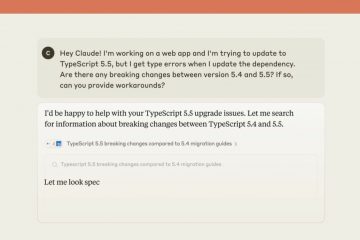Di Windows 11, Anda dapat menghapus dan menonaktifkan riwayat aktivitas yang disimpan di komputer, dan dalam panduan ini, Anda akan mempelajari caranya. Riwayat aktivitas adalah fitur yang digunakan sistem operasi untuk melacak hal-hal yang Anda lakukan di komputer, seperti aplikasi dan layanan yang Anda gunakan, situs web yang Anda kunjungi, dan file yang Anda buka.
Fitur ini awalnya dirancang untuk Timeline di Windows 10 untuk menampilkan aktivitas terbaru Anda dalam urutan kronologis, memungkinkan Anda melanjutkan dari bagian terakhir yang Anda tinggalkan dengan cepat. Meskipun Timeline tidak lagi tersedia di Windows 11, sistem terus mengumpulkan aktivitas Anda untuk memahami dan menyempurnakan produk dan layanannya serta memperbaiki masalah.
Jika Anda ingin mencegah Microsoft mengumpulkan riwayat aktivitas Anda, di Windows 11, Anda memiliki opsi untuk menghapus dan menonaktifkan fitur melalui aplikasi Pengaturan.

Panduan ini akan mengajari Anda langkah-langkah untuk membersihkan dan menghapus riwayat aktivitas di Windows 11.
Menghapus riwayat aktivitas di Windows 11
Untuk menghapus riwayat aktivitas di Windows 11, gunakan langkah-langkah ini:
Buka Pengaturan di Windows 11.
Klik Privasi & keamanan.
Klik Riwayat aktivitas.
Klik tombol Hapus riwayat untuk menghapus t aktivitasnya.

Setelah Anda menyelesaikan langkah-langkah ini, riwayat aktivitas saat ini yang disimpan di komputer Anda akan dihapus. Namun, sistem akan terus menyimpan informasi baru tentang aktivitas Anda selama fitur tersebut tetap diaktifkan.
Nonaktifkan riwayat aktivitas di Windows 11
Untuk menonaktifkan riwayat aktivitas di Windows 11, gunakan langkah-langkah ini:
Buka Pengaturan.
Klik Privasi & keamanan.
Klik
Matikan sakelar sakelar “Simpan riwayat aktivitas saya di perangkat ini”.

Klik tombol Hapus riwayat.
Setelah Anda menyelesaikan langkah-langkah tersebut, fitur riwayat aktivitas akan dinonaktifkan di Windows 11.
@media hanya layar dan (min-width: 0px) dan (min-height: 0px) { div[id^=”bsa-zone_1659356403005-2_123456″] { min-width: 300px; min-height: 250px; } } @media hanya layar dan (min-width: 640px) dan (min-height: 0px) { div[id^=”bsa-zone_1659356403005-2_123456″] { min-width: 300px; min-tinggi: 250px; } }